Windows 4/10/8 veya Mac OS X'te AVCHD'yi MP7'e Dönüştürme
"Arkadaşım doğum günü partimde video kamerayla bazı videolar çekti, ardından bir USB flash sürücü kullanarak HD videoları bana gönderdi, ancak bilgisayarım AVCHD dosyalarını hiç açamıyor, nasıl yapılır? AVCHD MP4 dönüştürmek?"
Yüksek tanımlı videolar için ilk kayıt formatı olan AVCHD onlarca yıldır varlığını sürdürüyor. Yüksek verimli codec teknolojisi kullanarak belirli ortamlara 1080i ve 720p sinyalleri kaydeder. Ancak, bilgisayar veya mobil cihazlarda oynatmak kolay değildir. Bu makalenin size söylemek istediği, AVCHD'yi MP4'e nasıl dönüştüreceğiniz.
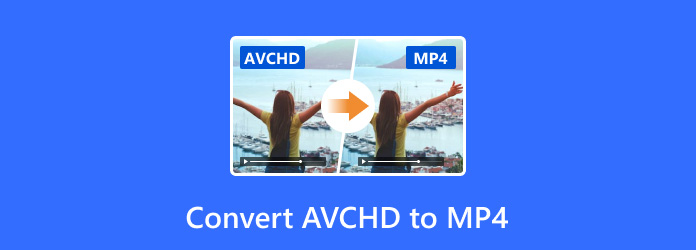
Bölüm 1: Bilgisayarda MP4 AVCHD Dönüştürmek için En İyi Yöntem
Yüksek tanımlı video dönüştürme hakkında konuştuğumuzda, kalite kaybı en büyük endişe kaynağıdır. Bu noktadan sonra, gibi güçlü bir video dönüştürücüye ihtiyacınız olacak. Tipard Video Dönüştürücü Ultimate. En büyük avantajı, orijinal video ve ses kalitesini korurken AVCHD videolarını MP4 formatına dönüştürmektir.
En iyi AVCHD MP4 dönüştürücüsünün temel özellikleri
- 1. Toplu aynı anda birden fazla AVCHD MP4 dönüştürmek.
- 2. Dönüştürürken ileri teknolojiyi kullanarak video kalitesini optimize edin.
- 3. iPhone gibi taşınabilir cihazlar için video dönüştürme desteği.
Söylemeye gerek yok, AVCHD video dosyalarınızı Windows ve Mac OS X'te MP4 formatına dönüştürmek için piyasada bulabileceğiniz en iyi seçenektir.
Masaüstü AVCHD MP4 dönüştürmek nasıl
AVCHD videoları yükleyin
PC'nize kurduktan sonra en iyi AVCHD'den MP4'e dönüştürücüyü başlatın. Mac'te AVCHD'yi MP4'e dönüştürmek için başka bir sürüm var. Ardından AVCHD videolarını içe aktarmak için iki seçenek elde edersiniz. Tıkla Dosya Ekle menüsünü açıp dosya iletişim kutusunu açın ve ardından videoları açın. Alternatif olarak, AVCHD dosyalarını doğrudan noktalı kutuya sürükleyip bırakın.

MP4'i çıkış formatı olarak ayarla
Öncelikle, yerleşik medya oynatıcı ile videolarınızı düzenleyebilir ve önizleyebilirsiniz. Ardından oluşturulan tetiklemek için ilk başlıktaki simge Profil Bilgileri iletişim. Git Video sekmesini seçin MP4 seçeneğini belirleyin ve tercih ettiğiniz ön ayarı seçin. Videoları taşınabilir cihazda oynatmak için cihaz sekmesini tıklayın ve hedef cihaz modelini seçin. Diğer videolar için çıkış biçimini ayarlayın.

Tek bir tıklamayla AVCHD'yi MP4'e dönüştürün
Ana arayüzde alt kısmı bulun. Çıktıyı kaydetmek için belirli bir dizin ayarlayın. Dosya simgesi. Son olarak, Hepsini dönüştür hemen tüm AVCHD'yi MP4'e dönüştürmeye başlayın.

Bölüm 2: HandBrake ile MP4 AVCHD dönüştürme
AVCHD'yi MP4'e dönüştürmenin HandBrake gibi bazı ücretsiz yolları vardır. Açık kaynaklı bir video dönüştürücüdür, bu yüzden bir kuruş ödemeden kullanabilirsiniz. Ancak, aynı anda yalnızca bir video dosyasını işleyebilir. Ayrıca, iş akışı biraz karmaşıktır.
1. AdımEl Freni'nizi açın, Kaynak menüsünü sol üst köşeden seçin ve Dosya aç. Sabit sürücünüzde AVCHD dosyasını bulun ve açın.
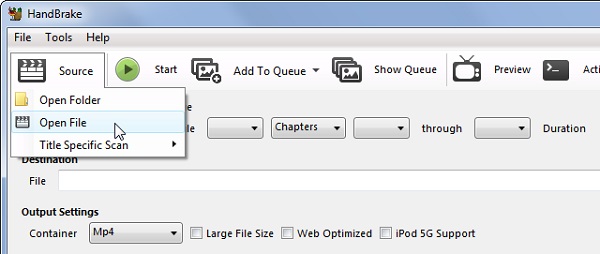
2. AdımÇıktıyı kaydetmek için belirli bir klasör ayarlayın. Araştır altındaki düğme Varış yeri Bölüm. Ardından, MP4 itibaren Konteyner açılır liste. Ardından, Önayarları açın ve uygun bir video kalitesi seçin.
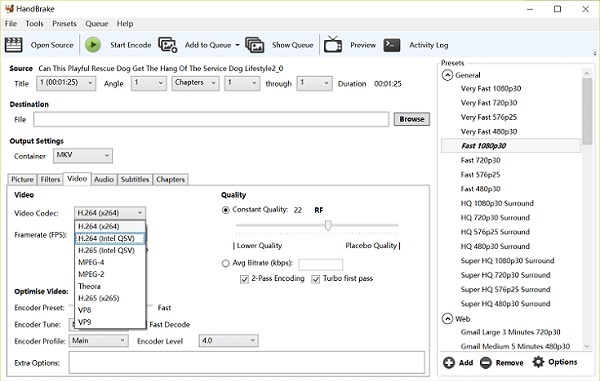
3. AdımBasitçe tıklayın Başlama or Encode'u başlat AVCHD'yi MP4'e dönüştürmeyi başlatmak için üst menü çubuğundaki düğmesine basın. Çıktı kalitesinin orijinal videodan daha kötü olabileceğini unutmayın.
Bölüm 3: AVCHD MP4 Online dönüştürme
Çok sayıda çevrimiçi video dönüştürücü uygulaması var, ancak sadece birkaçı AVCHD'yi MP4'e dönüştürme kapasitesine sahip. Örneğin, Convertio böyle bir çevrimiçi uygulamadır. Ancak, yalnızca görev başına 100 MB'a kadar AVCHD videolarını işlemenizi sağlar. Videonuz çok büyükse dönüşüm için ödeme yapmanız gerekir.
1. AdımTürkiye Dental Sosyal Medya Hesaplarından bizi takip edebilirsiniz. https://convertio.co/avchd-mp4/ tarayıcıyı kullanarak web uygulamasını doğrudan açın. Tıkla Dosyaları Seçin düğmesine basın. Ardından AVCHD videosunu 100 MB'tan az bulun ve yükleyin.
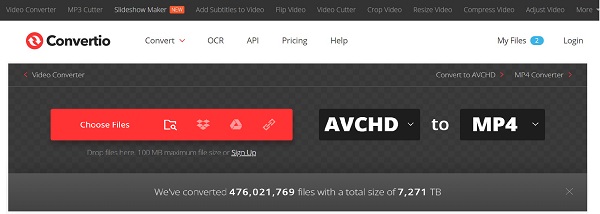
2. AdımVideo yüklendikten sonra, ayarlar sayfasına yönlendirilirsiniz. Ayarlamak MP4 biçim açılır listesinden. Optik olarak, ayar iletişim kutusunu açmak için Dişli simgesini tıklayın. Burada kodek, çözünürlük ve diğer seçenekleri sıfırlayabilirsiniz. Tıkla dönüştürmek düğmesine basarak AVCHD'yi MP4'e dönüştürmeye başlayın.

3. Adımİndirme sayfası açıldığında, İndir düğmesine basarak MP4 dosyasını alın.

Not: Testimize göre, bu web video dönüştürücü, video dosyalarınıza filigran eklemeyecektir.
Daha MP4 dönüştürücüler çevrimiçi buradalar.
Bölüm 4: AVCHD MP4 Dönüşüm SSS
AVCHD Mac'te oynayacak mı?
Mac'e önceden yüklenmiş medya oynatıcı QuickTime, AVCHD'nin kodunu çözemez. AVCHD video dosyalarını Mac'te açmak istiyorsanız, VLC gibi üçüncü taraf bir medya oynatıcı kullanacak veya MOV'a dönüştüreceksiniz.
AVCHD düzenleme için iyi mi?
Bir AVCHD dosyası kapsamlı bilgi ve veri depolayabilse de, yalnızca kameradan görüntü kaydetmek için mükemmeldir. AVCHD'nizi düzenlemek söz konusu olduğunda, çoğu video düzenleyici yazılımı formatı desteklemediğinden zor olabilir. AVCHD videoyu düzenlemenin en iyi yolu, videoyu AVI, MKV, MP4 vb. Gibi başka bir HD video formatına dönüştürmektir. AVCHD'ye Karşı MP4.
Nasıl AVCHD Mac için MP4 dönüştürmek için?
Ne yazık ki, Mac'te AVCHD'yi MP4'e dönüştürebilecek yerleşik bir yardımcı program yoktur. Alternatif olarak, HandBrake gibi bir üçüncü taraf video dönüştürücü veya bir çevrimiçi video dönüştürücü uygulaması seçmeniz gerekir.
Sonuç
Bu kılavuz, AVCHD'yi masaüstü ve çevrimiçi olarak MP4'e nasıl dönüştüreceğinizi göstermiştir. Bazen AVCHD video dosyalarını dijital kameranızdan veya video kameranızdan alırsınız. Görevi başarmak için üç seçeneğiniz vardır. Video dönüştürücü ücretsiz bazı dezavantajları ile kullanmak ücretsizdir. Çevrimiçi video dönüştürücü uygulamaları yalnızca kısa video klipleri işleyebilir. Tipard Video Converter Ultimate herhangi bir kısıtlama olmaksızın kullanımı kolaydır. Daha fazla sorunla karşılaşırsanız, lütfen aşağıdan kullanın.







